
Turinys
- Kokios yra priežastys, kodėl „Uplay“ nuolat genda ar užšąla
- „Uplay“ kliento, kuris vis stringa, trikčių šalinimas
- Siūlomi skaitiniai:
- Gaukite pagalbos iš mūsų.
Nors jo žaidimų katalogas dar neprilygsta „Steam“ katalogui, „Ubisoft“ „Uplay“ turi daugybę aukštos kokybės žaidimų ir milijonai žaidėjų visame pasaulyje mano, kad tai labai gera alternatyvi skaitmeninio platinimo platforma. Pats „Uplay“ klientas iš esmės yra stabilus, tačiau kai kurie vartotojai praneša, kad programa vis sugenda ar užstringa.
Jei esate vienas iš šių nelaimingų vartotojų, nesijaudinkite, nes patekote į tinkamą tinklaraštį. Šiame vadove bus parodyti sprendimai, kuriuos galite padaryti, kad išspręstumėte „Uplay“ kliento problemas.
Kokios yra priežastys, kodėl „Uplay“ nuolat genda ar užšąla
Yra dvi bendros priežastys, galinčios sukelti „Uplay“ problemų: programinės įrangos klaidos ir aparatūros sutrikimai. Turite susiaurinti veiksnius, kad sužinotumėte tikrąją „Uplay“ kliento problemos priežastį.
Galimos programinės įrangos priežastys
Toliau pateikiami galimi programinės įrangos veiksniai, į kuriuos turite atsižvelgti.
GPU tvarkyklė yra pasenusi.
Viena iš dažniausiai pasitaikančių priežasčių, kodėl įvyksta „Uplay“ strigčių problemos, yra sugadinta arba nepalaikoma GPU tvarkyklė. Jei žaidžiate kompiuteriu pirmą kartą, GPU (grafikos procesorius) nurodo tai, ką vidutiniai vartotojai vadina vaizdo ar grafikos plokštėmis. GPU yra būtinas žaidžiant kompiuterius ir jei jo mini programinė įranga, vadinama tvarkykle, yra pasenusi arba veikia nepalaikoma versija, tai gali sukelti tokių žaidimų ir klientų kaip „Uplay“ avariją.
Pagal numatytuosius nustatymus GPU yra sukurti taip, kad vartotojams būtų automatiškai pranešama apie naujus atnaujinimus, todėl tereikia paprasčiausiai vadovautis tame pranešime pateiktomis instrukcijomis, norint atnaujinti tvarkyklę. Jei praleidote pranešimus, visada galite pasiekti savo GPU vartotojo sąsają, kad atnaujintumėte tvarkykles rankiniu būdu.
Vaizdo plokštė nesuderinama.
Kai kurie žaidimai skirti dirbti su ribotu galimų GPU rinkiniu. Jei jūsų kompiuteryje naudojamas nepalaikomas GPU, gali tekti jį pakeisti, jei norite tęsti žaidimą.
Neteisinga žaidimo konfigūracija.
Kai kurie žaidimai gali veikti netinkamai, jei jų nustatymai nėra tinkamai sukonfigūruoti. Pavyzdžiui, nustatant „VSync“ funkciją, kuri yra technologija, neleidžianti GPU paleisti per daug kadrų dažnio, viršijančio jūsų monitoriaus atnaujinimo dažnį, vis tiek gali kilti ekrano plyšimo problemų (ekrane rodomi ankstesnių kadrų likučiai) arba net sudužti „Ghost“. „Recon Breakpoint“ ir kiti žaidimai. Problema kyla ne dėl blogo žaidimo dizaino ar kodavimo, bet gali atsitikti, jei žaidimo greitis yra kadrų dažnis, kurio jūsų monitorius negali valdyti. Taip pat gali atsitikti, jei žaidimo kadrų dažnis vyksta taip greitai, kad monitorius nespėja atsilikti nuo pokyčių.
Paprastai žaidimuose yra įmontuota sistema, automatiškai aptinkanti jūsų mašinos galimybes. Siūlome automatiškai palikti numatytuosius nustatymus, kuriuos sukonfigūravo sistema, kad išvengtumėte problemų.
PS OS nepalaikoma ar pasenusi.
Senos ar pasenusios operacinės sistemos gali trukdyti kai kuriems žaidimams. Įsitikinkite, kad jūsų mašina naudoja naujausią OS, kad išvengtumėte nereikalingų avarijų ar užšalimo problemų.
Atminties mažai.
Kita dažna priežastis, kodėl „Uplay“ klientas vis genda kai kuriuose kompiuteriuose, yra mažai atminties ar išteklių. Norėdami sumažinti „Uplay“ problemų tikimybę, žaisdami būtinai uždarykite kitas kompiuterio programas. Tai užtikrina, kad jūsų mašina turi reikiamų išteklių bandant įkelti ar žaisti žaidimą.
Kiti programinės įrangos priežiūros klausimai.
Kitos problemos, susijusios su kompiuteriu, pvz., Netinkamas kietasis diskas ar sugadinta talpykla, gali neigiamai paveikti „Uplay“ klientą ir jūsų žaidimus. Yra keletas „Windows“ trikčių šalinimo veiksmų, kuriuos galite išbandyti, pvz., Paleisti „Scandisk“ ir „Disk Defragmenter“ arba atnaujinti talpyklą.
Tinklo klaidos.
Kai kuriais atvejais „Uplay“ gali nuolat strigti, jei interneto ryšys yra lėtas arba jis vis atjungiamas. Įsitikinkite, kad neturite interneto ryšio problemų, jei problema išlieka, gaukite pagalbos iš savo interneto serverio teikėjo (IPT).
Aparatinės įrangos priežastys
Netinkamai veikiantis procesorius, nesuderinama vaizdo plokštė arba nepakankama atmintis (RAM) yra tik keletas dažniausiai pasitaikančių aparatinės įrangos problemų, kurios gali turėti įtakos jūsų žaidimų patirčiai. Paprastai kuo naujesnė, greitesnė ir galingesnė jūsų mašina, tuo mažesnė tikimybė, kad patirsite „Uplay“ kliento ir jo žaidimų našumo ir strigčių.
Jei jūsų „Uplay“ klientas dažniau genda ar užstrigo net ir įvertinęs visus programinės įrangos veiksnius, tikriausiai pats laikas patikrinti aparatinės įrangos dalykus.
Siūlome pasikalbėti su draugu ar specialistu, kuris padės jums sužinoti, kokį konkretų jūsų mašinos aspektą turėsite patobulinti. Atlikite tai, jei negalite atnaujinti savo kompiuterio.
„Uplay“ kliento, kuris vis stringa, trikčių šalinimas
Tai yra galimi sprendimai, kuriuos galite pabandyti išspręsti bet kokias „Uplay“ problemas.
- Patikrinkite, ar atnaujinti GPU tvarkyklės.
Tikslūs tvarkyklės atnaujinimų patikrinimo veiksmai priklauso nuo naudojamos vaizdo plokštės. GPU paprastai būna su savo programa arba vartotojo sąsaja (UI). Pavyzdžiui, jei naudojate „Nvidia“ lustų rinkinį, norėdami patogiai atnaujinti „Nvidia“ vaizdo plokštę, norėsite patogiai atnaujinti „GeForce Experience“ programą.
Jei turite „AMD Radeon“ GPU, yra kelios parinktys, kurias galite naudoti atnaujindami tvarkykles: naudodamiesi oficialia AMD svetaine ir naudodami „AMD Radeon Settings“ savo kompiuteryje.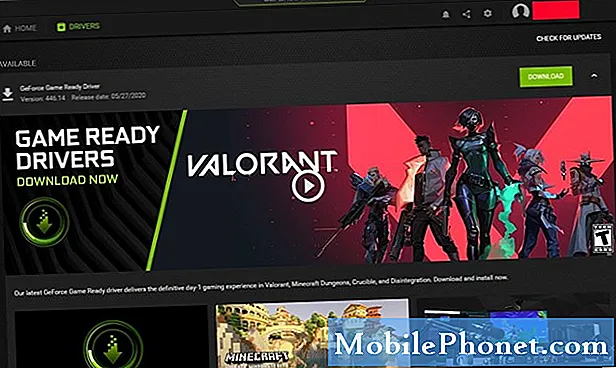
- Dar kartą patikrinkite, ar GPU yra suderinamas.
Jei „Uplay“ vis stringa, žaisdamas tik vieną žaidimą, taip gali būti dėl nesuderinamumo. Būtinai patikrinkite, ar minėtas žaidimas palaiko jūsų naudojamą GPU.
Žaidimo suvestinę galite rasti „Uplay“ parduotuvėje ir patikrinti, ar palaikomos GPU kortelės.
- Keisti žaidimo nustatymus.
Norėdami sumažinti strigčių ar užšalimo problemas, įsitikinkite, kad naudojate numatytąją konfigūraciją, kaip siūlo žaidimas. Jei nežinote, ką darote, stenkitės nekeisti žaidimo nustatymų, kurie gali turėti įtakos našumui.
Apsilankykite žaidimo parinkčių ekrane ir sužinokite, ar pakeitus elementą išsprendžiama strigtinė problema. Jei nesate tikri, kaip elgtis, galite išbandyti bandymų ir klaidų metodą, kad išjungtumėte arba įgalintumėte parinktis, kol žaidimas veiks normaliai.
Jei vis tiek nieko neveikia ir „Uplay“ toliau stringa, išbandykite kitus toliau nurodytus trikčių šalinimo veiksmus.
- Įdiekite žaidimų ir programinės įrangos atnaujinimus.
Kai kurie žaidimai gali sugesti, jei jie nebuvo atnaujinti. Jei dažniausiai žaidžiate tik neprisijungę, būtinai reguliariai prisijunkite prie interneto.
Jei žaidžiate žaidimus, kuriems reikalingas nuolatinis interneto ryšys, atnaujinimas neturėtų kelti problemų, todėl viskas, ką norite padaryti, yra užtikrinti, kad jūsų kompiuterio operacinė sistema būtų atnaujinta. - Uždarykite kitas fone veikiančias programas ar programas.
„Uplay“ žaidimai gali sugesti, jei jūsų kompiuteryje trūksta išteklių. Norėdami įsitikinti, kad taip neatsitiks, prieš paleisdami žaidimą pabandykite uždaryti kitas programas ar žaidimus. Norėdami sužinoti, ką turite padaryti, atlikite nurodytus veiksmus:
-Išjunkite kompiuterį.
- Vėl įjunkite kompiuterį.
- Kai grįšite į „Windows“, paspauskite „Ctrl-Alt-Del“.
-Iš atidaryto lango „Uždaryti programą“ šiame sąraše turėtų būti tik du elementai Naršyklė ir Systray.
-Atviras Užduočių tvarkyklė.
- Skirtuke Procesai uždarykite kitas jums nereikalingas programas, pažymėdami elementą ir spustelėdami Pabaigos užduotis mygtuką apačioje. Pastaba: kritinės „Windows“ programos gali neuždaryti.
-Uždarę nereikalingas programas, pradėkite žaidimą iš naujo ir pažiūrėkite, kas nutiks.
- Optimizuokite standųjį diską.
Kietieji diskai kartais gali susidurti su problemomis, kurios gali sukelti klaidų kai kuriuose sektoriuose. Viršvalandžiai kietajame diske gali tapti neefektyvūs dėl netvarkos. Norėdami sužinoti, ar galite išspręsti problemas, šiek tiek pagreitindami standųjį diską, pabandykite naudoti parinktį Disko optimizavimo priemonė.
Štai kaip tai padaryti:
-Atidarykite Valdymo skydą.
- Eikite į sistemą ir saugumą.
Spustelėkite Administravimo įrankiai.
-Pasirinkite Analizuokite ir tada Optimizuokite kiekvieno prijungto disko parinktys.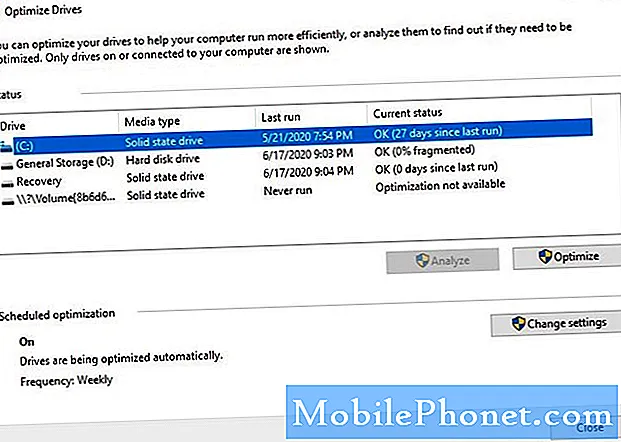
- Ištrinkite laikinus failus.
Kartais viskas, ko reikia norint išspręsti žaidimo problemą, yra laikinų failų išvalymas. Sužinokite, kaip tai padaryti, žemiau.
Spustelėkite meniu Pradėti („Windows“ logotipas) apatiniame kairiajame ekrano kampe, tada spustelėkite piktogramą Nustatymai.
Spustelėkite sistemą.
Spustelėkite „Saugykla“.
-Spustelėkite Atlaisvinti vietos dabar.
-Palaukite, kol nuskaitymo procesas bus baigtas.
-Pasirinkite failus, kuriuos norite pašalinti, tada spustelėkite Pašalinti failus.
-Palaukite, kol valymo procesas bus baigtas. - Patikrinkite, ar interneto ryšys nėra lėtas ar pertraukiamas.
Kartais „Uplay“ gali neveikti tinkamai, jei kompiuterio interneto ryšys yra nepastovus. Dirbkite su savo interneto paslaugų teikėju, jei manote, kad jūsų interneto ryšys yra lėtas, pertraukiamas ar jo nėra.
- Ištrinkite ir iš naujo įdiekite „Uplay“.
Jei atlikę visus anksčiau nurodytus sprendimus, „Uplay“ vis dar stringa arba užšąla, galite jį ištrinti ir iš naujo įdiegti. Tai kartais gali veikti esant tam tikroms klaidoms, bet ir kitoms problemoms, kurios gali kilti dėl unikalios kompiuterio programinės įrangos aplinkos.

- Trikčių šalinimas kompiuterio aparatinėje įrangoje.
Kai kurias „Uplay“ žaidimo problemas lemia prastas ar blogas aparatinės įrangos veikimas. Jei jūsų kompiuteris paprastai yra lėtas, ypač žaidžiant, tai gali reikšti, kad turite aparatinės įrangos problemų.
Tą patį galima pasakyti, jei jūsų žaidimai nuolat stringa net ir atlikę visus trikčių šalinimo veiksmus šiame vadove.
Gaukite patarimų iš savo kompiuterio techniko arba žinomo asmens, kuris išmano kompiuterius.
Siūlomi skaitiniai:
- Kaip išspręsti „Call Of Duty Warzone“ avariją ar užšalimą PS4
- Kaip ištaisyti PS4 CE-34878-0 klaidą | Lengvi sprendimai
- Kaip išspręsti „Fortnite“ avarijos problemą „Nintendo Switch“
- Ką daryti, jei „GTA 5“ nebus įkelta arba nesugriaus | PS4
Gaukite pagalbos iš mūsų.
Kyla problemų dėl jūsų telefono? Susisiekite su mumis naudodamiesi šia forma. Mes stengsimės padėti. Taip pat kuriame vaizdo įrašus tiems, kurie nori vykdyti vaizdines instrukcijas. Apsilankykite „TheDroidGuy Youtube“ kanale, kad gautumėte trikčių šalinimo.


